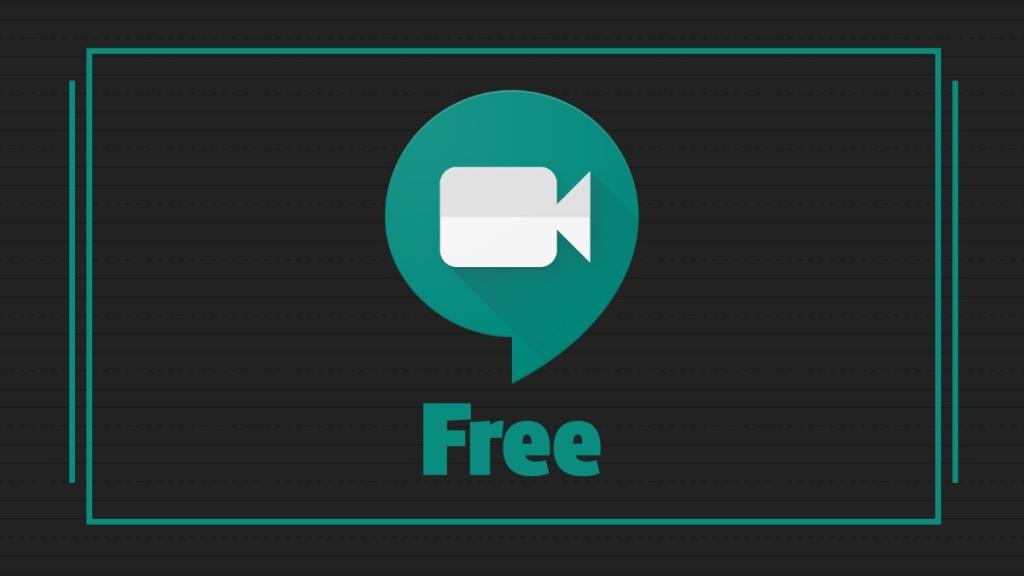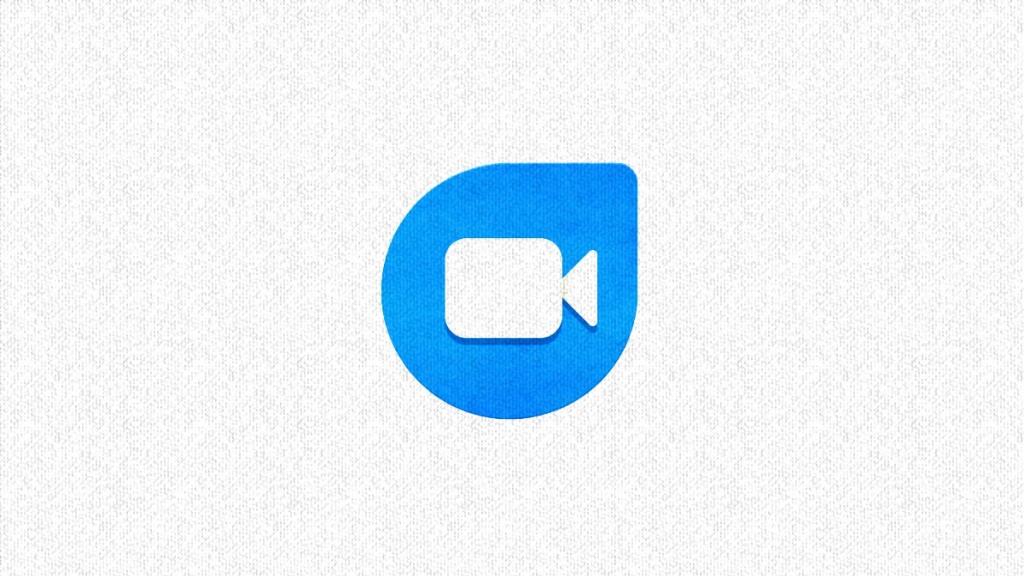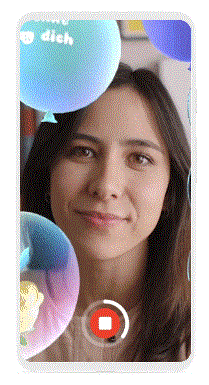Përditësimi më 7 korrik 2020: Google tani ka rritur numrin e pjesëmarrësve të lejuar në çdo videotelefonatë në 32 pjesëmarrës. Kjo rritje vjen si rezultat i rritjes së popullaritetit të konkurrentëve të Google Duo që ju lejojnë të keni deri në 100 pjesëmarrës në një telefonatë të vetme video.
Kur bëhet fjalë për krijimin e softuerëve kryesorë në industri, shumë pak mund të mbajnë një qiri në Google. Firma Mountain View ka provuar fatin e saj në shumë sektorë të industrisë dhe shumica prej tyre kanë rezultuar duke i nxjerrë nga uji konkurrentët. Këtë herë, gjatë pandemisë COVID-19, ajo e ka kthyer vëmendjen drejt thirrjeve me video dhe ne jemi të kënaqur për këtë.
Google aktualisht ka tre zgjidhje për telefonata me video: Meet (i njohur më parë si Hangouts Meet), Hangouts dhe Duo . Të tre janë të shkëlqyer në vetvete, por nëse do të na kërkohet të heqim një opsion, do të na duhej të shkonim me Hangouts-et e rregullta. Hangouts, pavarësisht se ka disa përfitime, nuk ofron asgjë që të humbasin dy të tjerët.
Në këtë pjesë, ne do t'i hedhim një vështrim dy të mbijetuarve të testit tonë të eliminimit - Meet dhe Duo - dhe do t'ju ndihmojmë të zgjidhni zgjidhjen më të mirë për ju. Tani, pa vonesë, le të shkojmë tek ajo.
Përmbajtja
Përfitimet e zakonshme të Google Duo dhe Meet
Përpara se t'i hidhni një sy veçorive që veçojnë dy platformat e thirrjeve video/konferencash, le të hedhim një vështrim në pikat e forta të përbashkëta të të dyjave.
Falas
[ Përditësim (6 maj 2020) : Siç pritej, Google e ka bërë shërbimin e tij premium të videokonferencave, Meet, falas për çdo përdorues. Mund të shkoni te portali zyrtar i Meet ose të shkarkoni aplikacionin nga Google Play për të filluar.]
Vetëm pak ditë më parë, kjo pikë do të ishte anuar në favor të Duo sepse Meet kërkonte që të kesh qasje në G Suite. Megjithatë, kohët e fundit Google njoftoi se do ta bënte Google Meet falas për të gjithë dhe për t'u kualifikuar, të duhej vetëm një ID Google. Jemi të sigurt që Google fitoi shumë zemra me atë njoftim, dhe gjithashtu nivelon fushën e lojës me Duo.
► Si të merrni Google Meet falas
Enkriptimi

Kriptimi siguron që telefonatat dhe mesazhet tuaja video të fshihen nga sytë kureshtarë. Qoftë qeveria apo hakerat e vegjël, askush nuk mund të marrë në dorë informacionin që po shkëmbeni. Google Meet dhe Duo mund të funksionojnë ndryshe, por në thelb të tyre, ato janë dy nga opsionet më të sigurta atje.
Ndërsa Google Duo përdor enkriptimin nga fundi në fund, Meet përdor kriptimin e shtresës transportuese për t'i mbajtur të dhënat tuaja të sigurta. Për më tepër, të gjitha regjistrimet e Meet ruhen në një format të koduar, duke garantuar paqe mendore.
Telefonata me video 720p
Në atë kohë, telefonatat me video ishin një gjë çudi dhe luksi. Rezolucioni i thirrjeve video mezi prekte 360p dhe dikur kishte një sasi të konsiderueshme zhurme në ekran. Tani, telefonatat me video janë bërë pjesë e stilit tonë të jetesës dhe ne kemi Google dhe Skype për t'i falënderuar për të.
Duo dhe Meet janë dy nga opsionet më të besueshme atje, të afta për të mbajtur një transmetim të qëndrueshëm 720p. Pjesa më e mirë: ata mund të ruajnë cilësinë e tyre edhe në lidhje të dobëta.
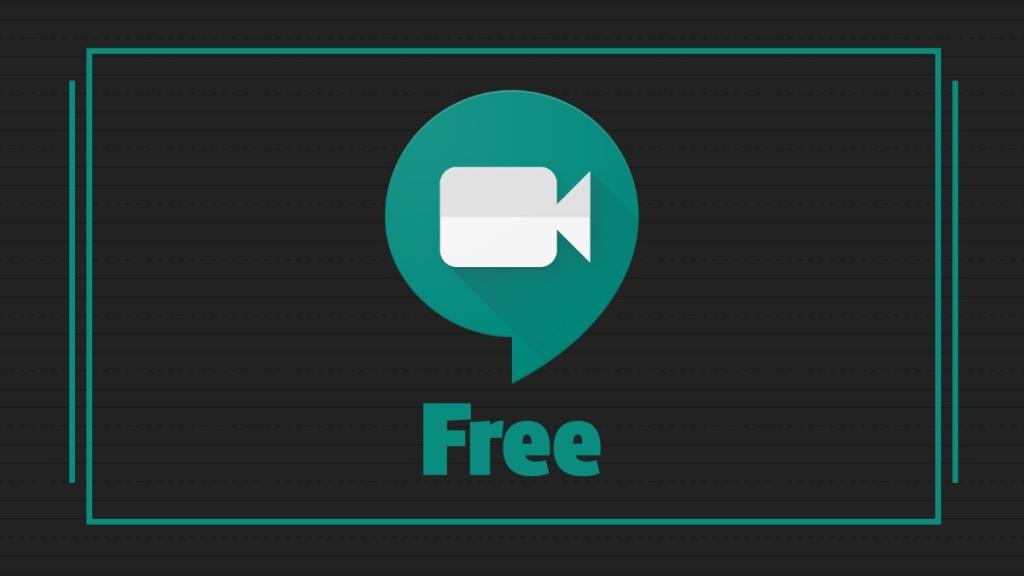
Pse duhet të zgjidhni Google Meet?
Deri më tani, Meet ishte një zgjidhje premium, e ofruar vetëm për ata me një llogari premium GSuite. Megjithatë, duke marrë parasysh situatën e jashtëzakonshme në të cilën ndodhemi, Google ka vendosur që shërbimin ta bëjë falas për përdoruesit e Gmail. Shpërndarja është vendosur të fillojë në maj dhe do të jetë gradualisht e disponueshme për të gjithë përdoruesit në të gjithë globin.
Këtu janë arsyet kryesore pse duhet t'i jepni një mundësi Google Meet:
E përkryer për takime të mëdha
Gjatë dy viteve të fundit, Google Duo është shfaqur si një nga platformat kryesore të thirrjeve video për përdoruesit e Android. Në fillim, Duo mund të lehtësonte vetëm telefonatat në grup me 4 anëtarë. Gjatë përditësimeve të fundit, Google e ka shtyrë numrin në 12, duke menduar se do të mjaftonte për të përmbushur shumicën e nevojave të përdoruesve të tij.
Për përdorim personal, thirrjet video me 12 persona duhet të jenë më se të mjaftueshme. Megjithatë, nëse jeni pjesë e një organizate që kërkon që më shumë se 12 persona të jenë të pranishëm në një takim, do të ishte e mençur të migronit në Google Meet. Platforma mbështet deri në 250 anëtarë - versioni falas ofron 100 kontakte - në një telefonatë të vetme video dhe madje ju lejon të transmetoni deri në 100,000 njerëz.
Ndarja e ekranit
Ndarja e ekranit është një mjet i paçmuar për organizatat që kërkojnë bashkëpunim të ngushtë. Duke ndarë ekranin tuaj me bashkëmoshatarët tuaj, ju mund t'i shprehni lehtësisht mendimet tuaja; të jetë sa më ilustruese. Google Duo, siç mund ta dini tashmë, nuk ju lejon të ndani ekranin tuaj. Meet, nga ana tjetër, ofron ndarje të fuqishme të ekranit edhe për përdoruesit falas.
Titrat në kohë reale
Kjo veçori ekskluzive e Google Meet i konverton fjalët e folura në tekst në ekran në kohë reale — në momentin që shqiptohen. Nëse thuhen qartë, tekstet e folura janë çuditërisht të sakta, gjë që ndikon shumë në rritjen e aksesit. Dëshironi që takimet tuaja të jenë më gjithëpërfshirëse dhe më të lehta për t'u kuptuar? Kalo te Meet.
Video thirrje grupore në PC
Midis këtyre dyve, vetëm Google Meet ju lejon të keni një telefonatë konferencë nga PC. Ndërsa Duo lejon 12 pjesëmarrës nga një telefon ose tablet, në versionin e tij në internet në PC, telefonatat janë të kufizuara në një me një. Kjo është sa e çalë aq edhe e habitshme, por kaq. Për fat të mirë, ne kemi një zgjidhje që ju lejon të bëni dhe të merrni video-telefonata në grup në PC , por nuk është një përdorues fillestar që mund të punojë me çdo ditë.
► Si të bëni thirrje grupore në Duo në Windows ose macOS PC
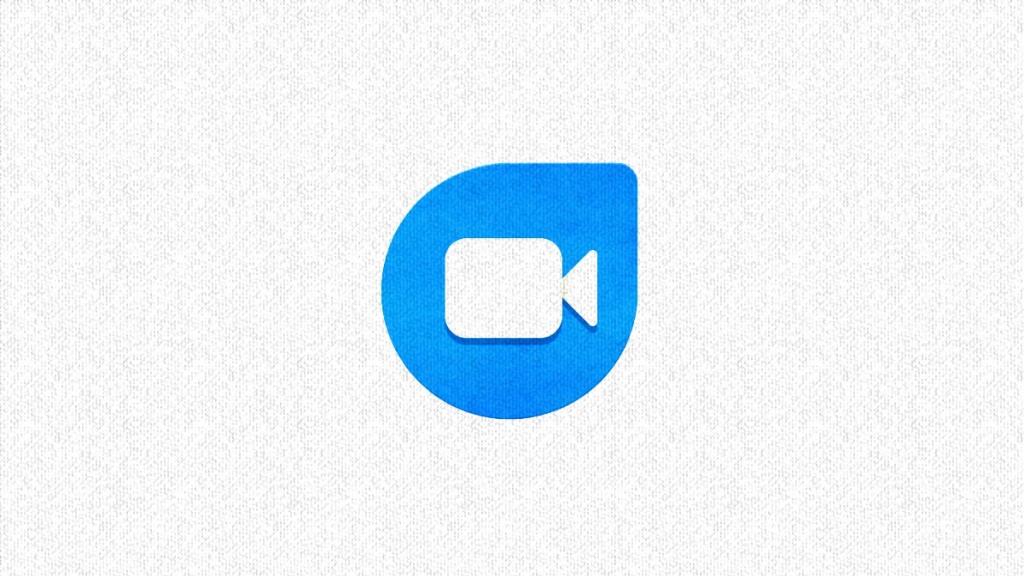
Pse duhet të përdorni Google Duo?
Google Duo ka qenë gjithmonë dhe do të jetë gjithmonë falas. Nuk ka asnjë printim të imët për t'u kujdesur dhe ka shumë veçori të shkëlqyera për t'u pritur. Këtu janë veçoritë tona të preferuara të Google Duo:
Video mesazhe
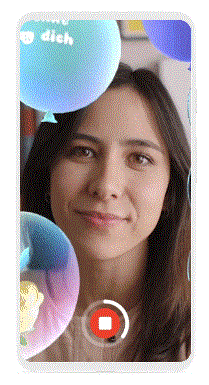
Ndryshe nga Google Meet, Duo është krijuar vetëm për përdorim personal. Pra, natyrisht, Google ka bërë gjithçka që mundi për ta bërë sa më intim aplikacionin e thirrjeve video.
Për ato raste zhgënjyese kur telefonata me video nuk është një opsion, Duo ofron opsionin gjenial të mesazheve video. Ju gjithashtu mund të zgjidhni një filtër ose efekt - përfshirë efektet AR - për t'i bërë mesazhet tuaja më emocionuese. Këto mesazhe zgjasin një minutë dhe mund të dërgohen deri në 32 anëtarë menjëherë.
Për të regjistruar një video mesazh, thjesht rrëshqitni poshtë në mes të ekranit dhe trokitni lehtë mbi butonin e kuq të regjistrimit.
Portret dhe modaliteti me dritë të ulët
Google, siç e dimë të gjithë, është lider i padiskutueshëm në fotografinë në dritë të ulët, dhe kompania ka spërkatur mjeshtërinë e saj në dritë të ulët gjithashtu në krye të Duo. Gjatë telefonatave video, aplikacioni ju ofron një çelës ' Low Light ', i cili përmirëson ndjeshëm cilësinë e videos në kushtet e ndriçimit të dobët.
Aplikacioni Google Duo në Android ofron gjithashtu një çelës tjetër për përmirësimin e përvojës të quajtur "Portrait". Siç sugjeron emri, trokitja e çelësit do të aktivizojë modalitetin e portretit, i cili në thelb turbullon sfondin dhe e bën personin përpara kamerës më të dallueshëm.
Kapni momentin tuaj të preferuar
GIF -i i animuar i mësipërm i shpjegon të gjitha. Me një veçori të re të ardhshme, do të jeni në gjendje të kapni një kujtim të thirrjes video me një shtypje të një butoni në ekran. Është një veçori e re e quajtur Duo Moments që ju lejon të bëni një fotografi të telefonatës së Google Duo dhe do të jetë së shpejti i disponueshëm për të gjithë përdoruesit e Duo.
Megjithatë, kjo nuk është ende e disponueshme për video-telefonatë grupore që përfshin më shumë se dy persona, por Google tha se po punon për këtë. Gjithashtu, nuk do t'ju thonim se kjo veçori është gjithashtu e disponueshme në shërbimin e sapolançuar të thirrjeve video nga Facebook, Messenger Rooms .
Codec i përmirësuar për video-telefonata më të mira në lidhje të ngadalta
Së fundmi, Google njoftoi se do ta bënte Duo më të qetë dhe pa belbëzim edhe në lidhje të dobëta të të dhënave. Duke përdorur algoritmin pronësor të kompresimit AV1, Duo do të jetë në gjendje të kryejë video thirrje të respektueshme edhe në një lidhje 30 kbps. Funksioni tashmë ka filluar të shfaqet, por mund të duhen disa javë për të arritur pajisjen tuaj.
Siç tregohet në pikat e mësipërme, si Duo ashtu edhe Meet janë opsione jashtëzakonisht të afta, me grupet e tyre të forta dhe të dobëta. Ndërsa Google Duo shkëlqen në telefonatat personale, nuk ju lejon të kaloni kufirin e 12 personave. Google Meet, nga ana tjetër, është i përshtatur për korporatat e mëdha, por jo domosdoshmërisht jep rezultate të shkëlqyera në kushte të pafavorshme ndriçimi.
Pra, nëse qëllimi juaj është të rriteni dhe të ofroni një përvojë më praktike, ju sugjerojmë t'i jepni Google Meet një hap. Përndryshe, për seanca më personale dhe intime të telefonatave video, Google Duo duhet të jetë aplikacioni juaj i preferuar.